win11清除系统垃圾 Win11电脑垃圾清理方法
更新时间:2024-11-11 12:03:55作者:jiang
Win11系统作为微软公司最新推出的操作系统,相比之前的版本在外观和功能上都有了很大的改进,随着使用时间的增长,系统中会积累大量的垃圾文件,影响电脑的运行速度和性能。对Win11系统进行定期清理是非常必要的。接下来我们将介绍一些Win11电脑垃圾清理的方法,帮助您轻松清除系统中的垃圾文件,提升电脑的运行效率。
1、首先, 按键盘上的 Win 键,或点击任务栏上的开始图标, 找到并点击所有应用下的设置;
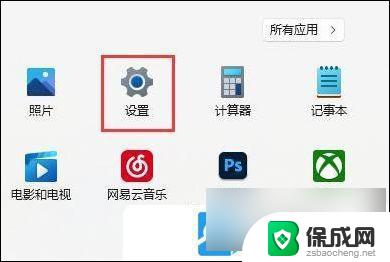
2、设置窗口,找到并点击存储(存储空间、驱动器、配置规则);

3、接着,打开列表中的临时文件选项;
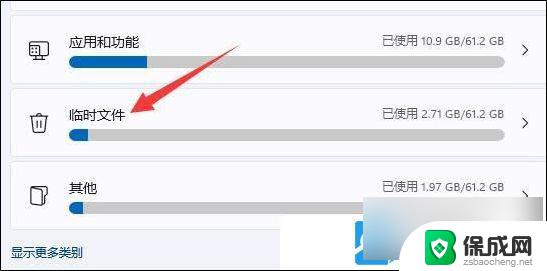
4、勾选需要删除的文件,再点击删除文件,即可开始清理;
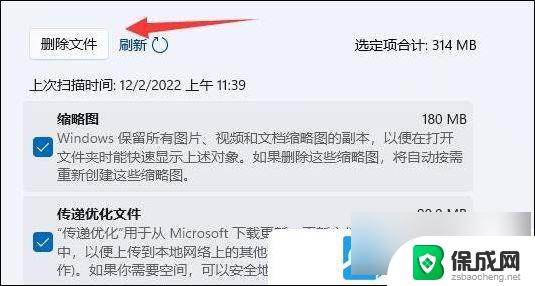
5、还可以点击存储管理下的清理建议(存储已优化,无需执行任何操作);
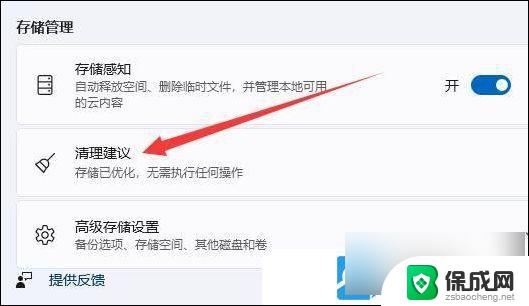
6、同样的,勾选需要删除的文件,再点击清理即可;
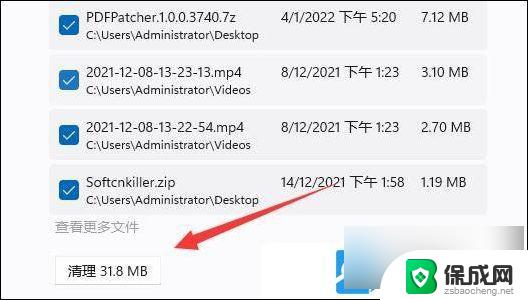
以上就是win11清除系统垃圾的全部内容,如果有遇到这种情况,那么你就可以根据小编的操作来进行解决,非常的简单快速,一步到位。
win11清除系统垃圾 Win11电脑垃圾清理方法相关教程
-
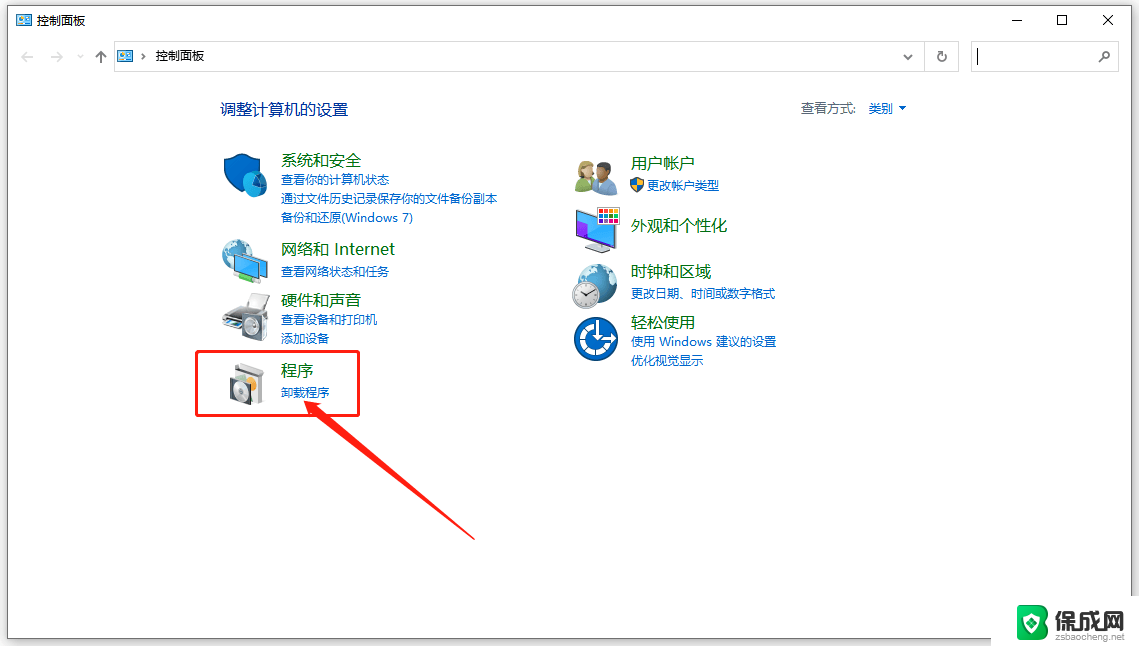 c盘怎么清理win11 Win11清理C盘垃圾清理方法步骤
c盘怎么清理win11 Win11清理C盘垃圾清理方法步骤2024-11-15
-
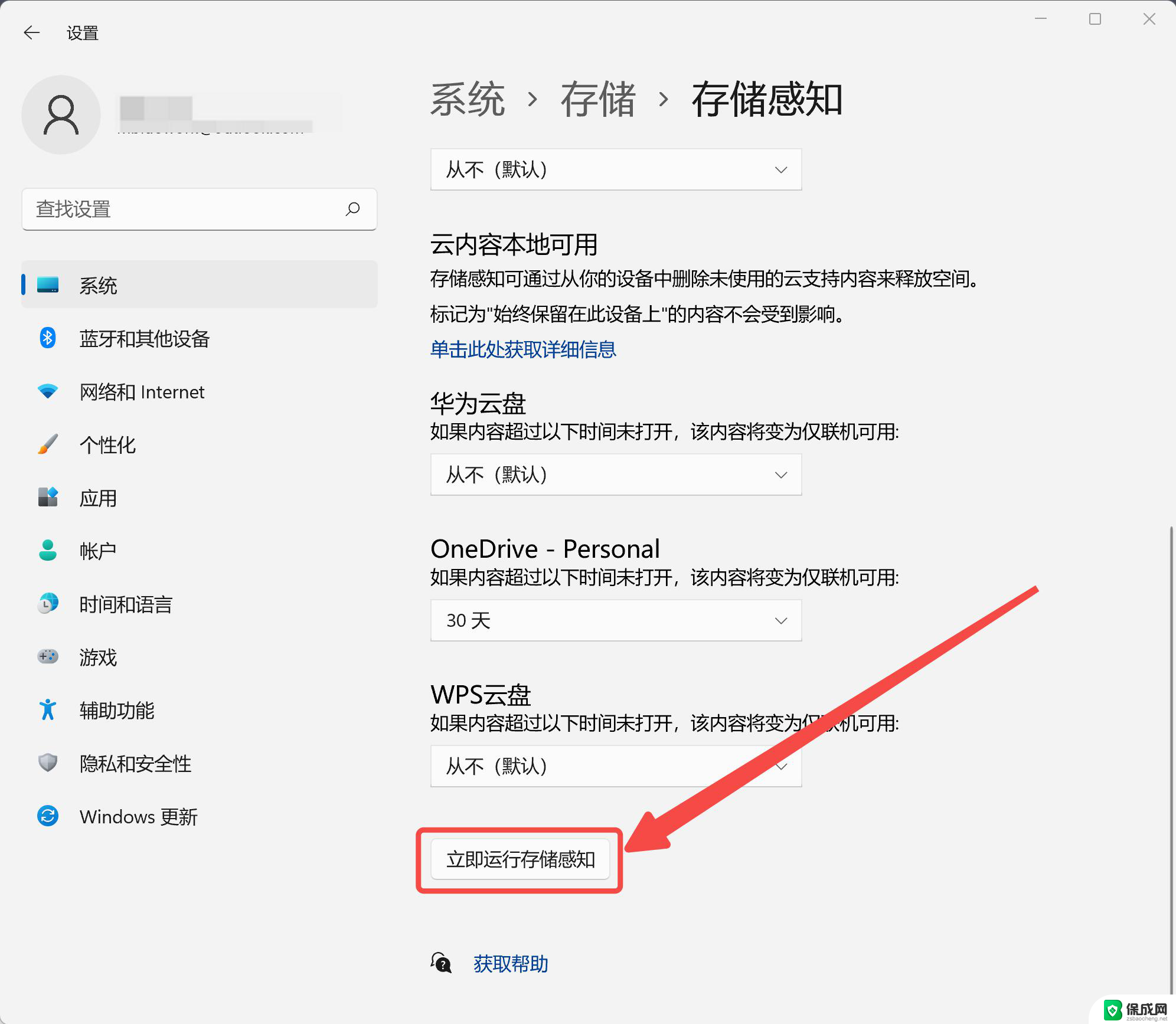 win11系统文件夹清理 win11清理c盘垃圾的步骤图解
win11系统文件夹清理 win11清理c盘垃圾的步骤图解2024-10-28
-
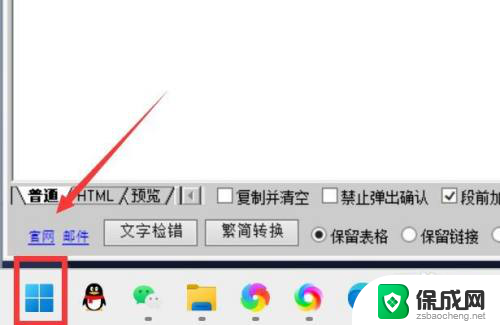 win11有没有清理球 win11自带的清理垃圾功能怎么用
win11有没有清理球 win11自带的清理垃圾功能怎么用2024-10-14
-
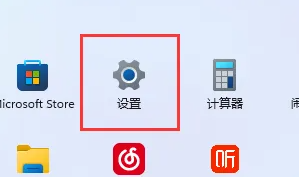 如何清理c盘空间win11 win11如何清理c盘垃圾
如何清理c盘空间win11 win11如何清理c盘垃圾2024-09-16
-
 win11系统磁盘清理在哪 win11系统磁盘清理步骤
win11系统磁盘清理在哪 win11系统磁盘清理步骤2024-11-06
-
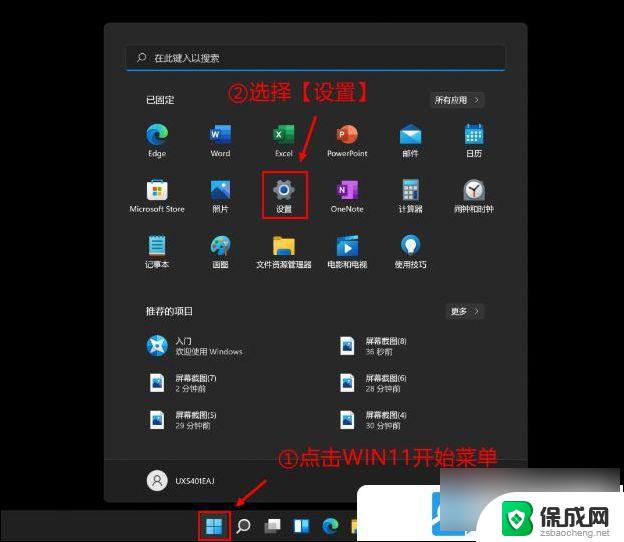 系统盘满了win11 Win11系统C盘清理方法
系统盘满了win11 Win11系统C盘清理方法2024-11-13
- win11windows传真和扫描在哪 win10怎么扫描垃圾文件
- win11的windows传真和扫描 win10怎么扫描垃圾文件
- win11系统默认浏览器如何和清除缓存 如何清除浏览器缓存
- win11更新会删除文件吗 win11系统更新会清除数据吗
- win11快捷记录打开笔记 系统速记按钮开启方法
- .exe在win11上打不开 win11exe文件打不开解决方法
- windows11改账户名字 Windows 11账户名称调整方法
- win11屏幕分辨率调整不了 win11显示器分辨率调整不了怎么解决
- win11本地账户如何更改名字 win11本地账户怎么改名字
- win11打开usb连接 Win11如何开启U盘接口
win11系统教程推荐
- 1 win11本地账户如何更改名字 win11本地账户怎么改名字
- 2 win11使用鼠标时关闭触摸板 Windows11连接鼠标时如何关闭触摸板设置
- 3 win11记事本还原 记事本极速版误删文件恢复
- 4 win11如何连投影仪 电脑如何连接投影仪
- 5 win11电脑的任务栏图标怎么变大 win11任务栏图标大小调整方法
- 6 win11输入法如何设置 win11输入法设置步骤
- 7 win11时钟显示秒 Win11怎么调整时间格式显示秒
- 8 win11邮件新建没有记事本 随记笔记本创建步骤
- 9 win11显示回收站图标 如何在Windows11桌面上添加回收站图标
- 10 win11自动更新能关闭吗 win11关闭自动更新教程